Для работы со сложными фигурами (и особенно - с персонажами) всегда имеет смысл заранее готовить эскизы. В нашем примере в качестве юмористического персонажа будет выступать мастер по кунг-фу. Как видно из эскиза, представленного на рис. 5.23, с таким парнем лучше не связываться.
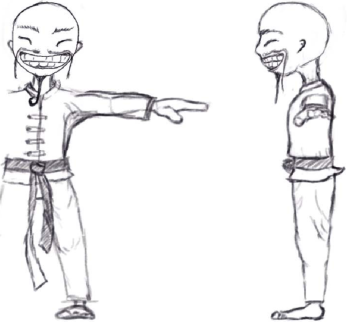
Рис. 5.23. Эскиз персонажа Это изображение можно также найти на прилагаемом к книге компакт-диске в папке Сцены и данные\Глава 5(файл Entwurf 2 . jpg).
При создании собственных эскизов следует нарисовать хотя бы две проекции, обязательно придерживаясь одинаковых размеров и пропорций персонажа на каждом рисунке.
По этой причине рекомендуем создавать все эскизы на одном листе бумаги или на чертежной доске, а высоту различных элементов персонажа равнять по тонким горизонтальным линиям. Чем точнее будут эскизы, тем проще их будет обрабатывать в CINEMA 4D.
Создайте в CINEMA 4D новый материал и загрузите в него эскиз. В канале Illumination материала выберите подходящее значение для параметра Texture Preview Size (рис. 5.24).
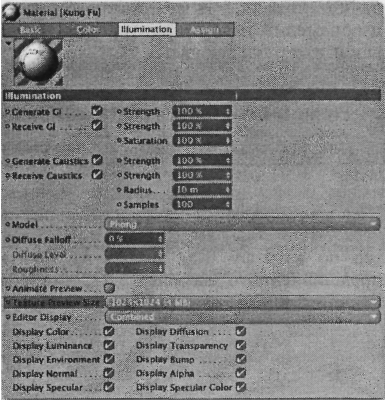
Рис. 5.24. Настройка разрешения текстуры
Этот параметр допускает использование версии изображения с более высоким разрешением. Для того чтобы изображение отображалось в окнах проекций редактора, его следует загрузить в материал. Хотя для этого потребуется больше памяти, с изображением будет проще работать в редакторе.
В качестве носителей материала мы воспользуемся двумя базовыми объектами Plane. Откорректируйте их размеры в соответствии с размерами изображений-эскизов. Если ориентироваться на эскизы автора, то размер обеих плоскостей должен составлять 803x683 единиц.
Назначьте обоим объектам Plane материал и поверните их так, чтобы они располагались под прямым углом друг к другу.
Плоскости необходимо разместить таким образом, чтобы в окне проекции Front вид спереди на персонаж находился в центре системы координат World. То же самое относится и ко второй плоскости, но уже применительно к виду на персонаж сбоку.
Отодвиньте обе плоскости от центра системы координат World, чтобы было достаточно места для модели (рис. 5.25).
Моделирование головы
Переходим непосредственно к моделированию, и начнем с головы персонажа. Создайте новый объект Polygon.
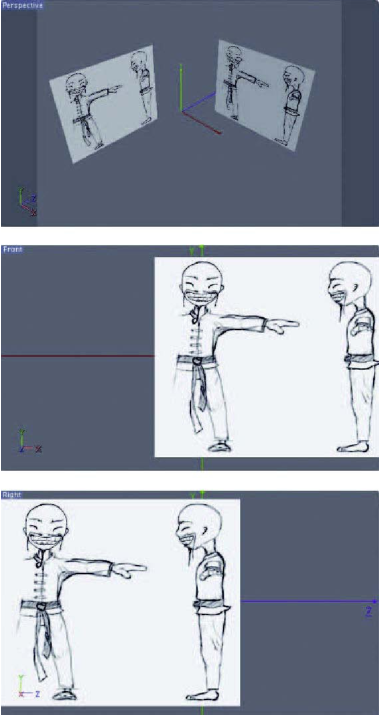
Рис. 5.25. Размещение плоскостей В режиме работы с вершинами заполните этот объект вершинами и многоугольниками. Для этого или воспользуйтесь инструментом Add Point, соединив вершины с помощью функции Create Polygon, или же создайте вершины и поверхности за один шаг с помощью инструмента Create Polygon (оба инструмента находятся в меню Structure CINEMA 4D).
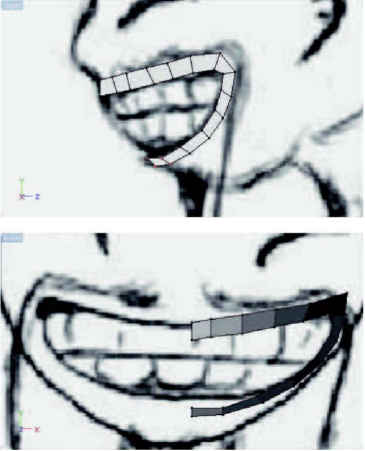
Рис. 5.26. Контуры рта В центральной области лица добавьте еще несколько многоугольников для моделирования носа и перехода к брови (рис. 5.27).
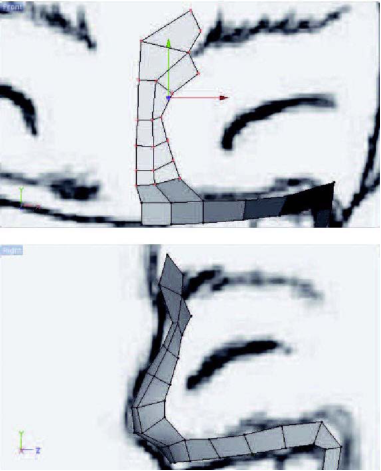
Рис. 5.27. Контуры носа Нам необходимо смоделировать только одну часть лица, поскольку другая будет создана с помощью объекта Symmetry. По этой причине следует удостовериться в том, что вершины, расположен ные посередине лица, лежат в точности на оси Y.
На рис. 5.28 показан результат применения объекта Symmetry в паре с объектом HyperNURBS для создания сглаженной поверхности.
